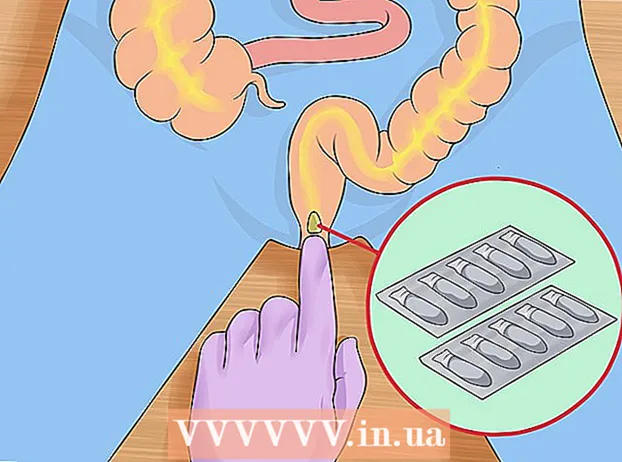Údar:
Charles Brown
Dáta An Chruthaithe:
3 Feabhra 2021
An Dáta Nuashonraithe:
1 Iúil 2024

Ábhar
- Chun céim
- Modh 1 de 3: Leis an aip Socruithe
- Modh 2 de 3: Trí roghchlár an bhrabhsálaí
- Modh 3 de 3: Le CCleaner
Stórálann do ghléas Android gach cineál comhaid agus tú ar an Idirlíon chun láithreáin ghréasáin ar tugadh cuairt orthu roimhe seo a luchtú níos tapa. Tar éis tamaill, is féidir leis na comhaid sin carnadh go leor agus spás stórála luachmhar a ghlacadh. Trí na comhaid shealadacha seo a scriosadh - dá ngairtear "taisce" le Android - tugtar níos mó spáis duit le haghaidh aipeanna, ceoil agus comhaid eile.
Chun céim
Modh 1 de 3: Leis an aip Socruithe
 Oscail an aip Socruithe ar do ghléas Android. De ghnáth is féidir leat an aip seo a fháil i do dhréachtán app, nó trí chnaipe an roghchláir a bhrú agus Socruithe a roghnú. Is féidir leat an limistéar fógra a tharraingt anuas freisin chun rochtain a fháil ar shocruithe do ghléis.
Oscail an aip Socruithe ar do ghléas Android. De ghnáth is féidir leat an aip seo a fháil i do dhréachtán app, nó trí chnaipe an roghchláir a bhrú agus Socruithe a roghnú. Is féidir leat an limistéar fógra a tharraingt anuas freisin chun rochtain a fháil ar shocruithe do ghléis.  Beartaíonn ar "Apps" nó "Feidhmchláir". Osclóidh sé seo liosta aipeanna.
Beartaíonn ar "Apps" nó "Feidhmchláir". Osclóidh sé seo liosta aipeanna.  Roghnaigh an cluaisín "All" nó "Suiteáilte". Anseo, is féidir leat na feidhmchláir go léir atá ar do ghléas a fheiceáil.
Roghnaigh an cluaisín "All" nó "Suiteáilte". Anseo, is féidir leat na feidhmchláir go léir atá ar do ghléas a fheiceáil.  Beartaíonn do bhrabhsálaí idirlín ar an liosta. Is féidir seo a bheith mar "Brabhsálaí", "Idirlíon" nó "Chrome, nó brabhsálaí eile atá suiteáilte agat féin.
Beartaíonn do bhrabhsálaí idirlín ar an liosta. Is féidir seo a bheith mar "Brabhsálaí", "Idirlíon" nó "Chrome, nó brabhsálaí eile atá suiteáilte agat féin. - B’fhéidir go mbeidh ort “Stóráil” a thapú anseo chun na cnaipí a theastaíonn uait a fháil do na chéad chéimeanna eile.
 Beartaíonn ar an gcnaipe "Clear Cache". Leis an gcnaipe seo scriosann tú na sonraí go léir atá stóráilte ag do bhrabhsálaí d’fhonn leathanaigh a oscailt níos tapa. Is féidir leat a lán spáis stórála a fháil ar ais leis seo.
Beartaíonn ar an gcnaipe "Clear Cache". Leis an gcnaipe seo scriosann tú na sonraí go léir atá stóráilte ag do bhrabhsálaí d’fhonn leathanaigh a oscailt níos tapa. Is féidir leat a lán spáis stórála a fháil ar ais leis seo. - D’fhéadfadh roinnt sonraí fanacht tar éis an taisce a ghlanadh. Ní féidir iad seo a bhaint. De ghnáth is méid beag é seo ar féidir leat neamhaird a dhéanamh air go sábháilte.
 Déan an próiseas seo arís le haghaidh brabhsálaithe eile a úsáideann tú. Má tá níos mó ná brabhsálaí amháin agat a úsáideann tú go rialta, is féidir leat an próiseas seo a athdhéanamh chun taisce gach brabhsálaí a ghlanadh.
Déan an próiseas seo arís le haghaidh brabhsálaithe eile a úsáideann tú. Má tá níos mó ná brabhsálaí amháin agat a úsáideann tú go rialta, is féidir leat an próiseas seo a athdhéanamh chun taisce gach brabhsálaí a ghlanadh.
Modh 2 de 3: Trí roghchlár an bhrabhsálaí
 Oscail do bhrabhsálaí. In ionad trí shocruithe do ghléis, leis an gcuid is mó de na brabhsálaithe is féidir leat an taisce a ghlanadh tríd an mbrabhsálaí féin.
Oscail do bhrabhsálaí. In ionad trí shocruithe do ghléis, leis an gcuid is mó de na brabhsálaithe is féidir leat an taisce a ghlanadh tríd an mbrabhsálaí féin.  Beartaíonn ar an gcnaipe roghchláir. De ghnáth bíonn sé seo cosúil le trí ponc ar bharr a chéile. Cliceáil "Níos mó" mura bhfeiceann tú ach cúpla rogha.
Beartaíonn ar an gcnaipe roghchláir. De ghnáth bíonn sé seo cosúil le trí ponc ar bharr a chéile. Cliceáil "Níos mó" mura bhfeiceann tú ach cúpla rogha.  Roghnaigh "Socruithe". Osclaíonn tú anois roghchlár socruithe do bhrabhsálaí.
Roghnaigh "Socruithe". Osclaíonn tú anois roghchlár socruithe do bhrabhsálaí. - I roinnt brabhsálaithe, mar shampla Chrome, is féidir leat na comhaid shealadacha a scriosadh trí Stair, ní Socruithe.
 Roghnaigh "Príobháideacht" (más infheidhme). Ní gá duit an rogha seo a roghnú i ngach brabhsálaí.
Roghnaigh "Príobháideacht" (más infheidhme). Ní gá duit an rogha seo a roghnú i ngach brabhsálaí.  Beartaíonn ar "Sonraí Brabhsálaí Glan" nó "Taisce Folamh". Má tá ort na sonraí atá le scriosadh a roghnú, déan cinnte go roghnófar an rogha "Taisce".
Beartaíonn ar "Sonraí Brabhsálaí Glan" nó "Taisce Folamh". Má tá ort na sonraí atá le scriosadh a roghnú, déan cinnte go roghnófar an rogha "Taisce".
Modh 3 de 3: Le CCleaner
 Íoslódáil aip CCleaner. Is é seo an leagan Android de chlár optamaithe móréilimh do Windows. Is féidir leat é a íoslódáil saor in aisce ón Google Play Store, nó ó stór app eile.
Íoslódáil aip CCleaner. Is é seo an leagan Android de chlár optamaithe móréilimh do Windows. Is féidir leat é a íoslódáil saor in aisce ón Google Play Store, nó ó stór app eile.  Seoladh CCleaner nuair a bheidh sé críochnaithe le híoslódáil.
Seoladh CCleaner nuair a bheidh sé críochnaithe le híoslódáil. Beartaíonn ar an gcnaipe "Analyze" chun do ghléas a scanadh le haghaidh comhaid nár úsáideadh. Fan go gcríochnóidh CCleaner an anailís.
Beartaíonn ar an gcnaipe "Analyze" chun do ghléas a scanadh le haghaidh comhaid nár úsáideadh. Fan go gcríochnóidh CCleaner an anailís.  Déan cinnte go roghnaítear gach rogha le haghaidh "Cache". Is féidir go n-áireofaí air seo: "Taisce", "Taisce Google Maps", "Stair Brabhsála", "Mionsamhlacha" agus go leor eile.
Déan cinnte go roghnaítear gach rogha le haghaidh "Cache". Is féidir go n-áireofaí air seo: "Taisce", "Taisce Google Maps", "Stair Brabhsála", "Mionsamhlacha" agus go leor eile.  Beartaíonn ar "Glanadh iomlán". Scriosfar na sonraí roghnaithe go léir ó do ghléas anois.
Beartaíonn ar "Glanadh iomlán". Scriosfar na sonraí roghnaithe go léir ó do ghléas anois.